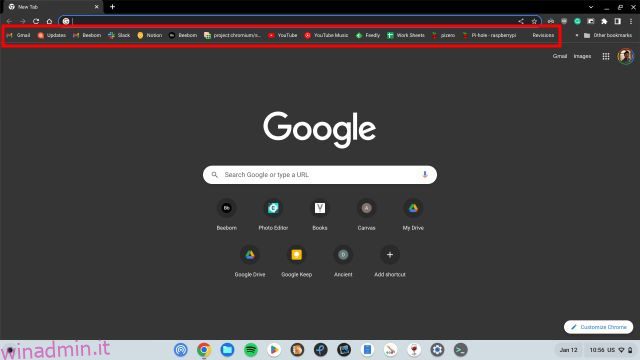Sebbene i segnalibri siano utili, si accumulano rapidamente se non si presta attenzione e si rimane con un gran numero di segnalibri non organizzati. Quindi, se vuoi ripulire tutti i tuoi segnalibri, puoi seguire la nostra guida e imparare come eliminare i segnalibri su un Chromebook. Puoi eliminare singoli segnalibri o eliminarli in gruppo utilizzando Gestione segnalibri. Puoi anche scegliere di eliminare tutti i segnalibri contemporaneamente. Oltre a ciò, puoi utilizzare gestori di segnalibri di terze parti per organizzare i collegamenti in modo efficace. Su quella nota, passiamo ai passaggi.
Sommario:
Elimina segnalibri su un Chromebook (2023)
Esistono due modi per eliminare i segnalibri sul Chromebook. Puoi farlo dalla barra dei segnalibri o da Gestione segnalibri. Abbiamo spiegato le istruzioni per entrambi i metodi di seguito:
Elimina i segnalibri dalla barra dei segnalibri su Chrome OS
1. Se stai cercando di eliminare rapidamente i segnalibri su un Chromebook, puoi farlo dalla barra dei segnalibri. Apri il browser Chrome sul tuo Chromebook. Se la barra dei segnalibri non viene visualizzata, premi “Ctrl + Maiusc + B” e apparirà.
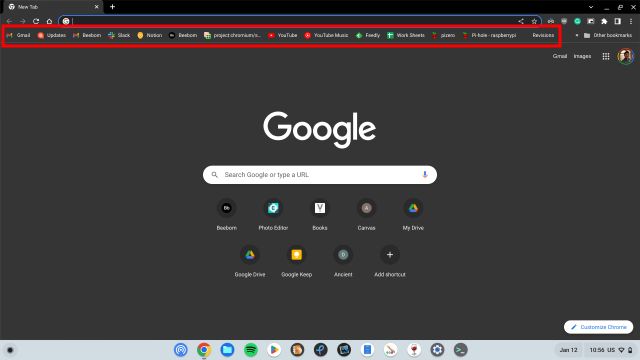
2. Successivamente, fai clic con il pulsante destro del mouse sul segnalibro che desideri rimuovere e fai clic su “Elimina”. È tutto. Puoi ripetere questa operazione anche per altri segnalibri. Nel caso in cui desideri eliminare in batch più segnalibri contemporaneamente, passa alla sezione successiva.
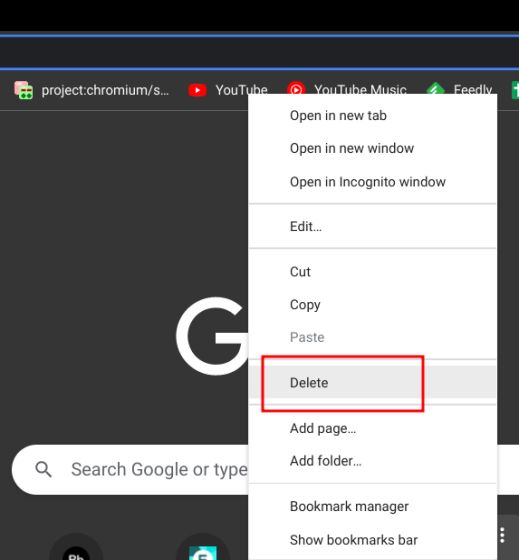
Elimina i segnalibri tramite Gestione segnalibri su Chrome OS
Se disponi di un numero elevato di segnalibri sul Chromebook e desideri eliminarli e organizzarli, puoi utilizzare Gestione segnalibri in Chrome. Ecco come puoi accedervi:
1. Apri Chrome e premi “Ctrl + Maiusc + O” per aprire immediatamente Gestione segnalibri.
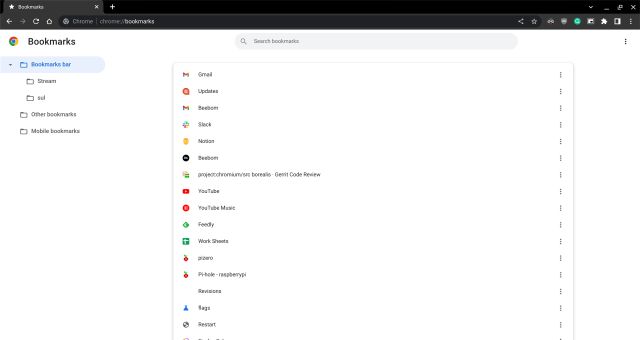
2. In alternativa, puoi anche fare clic sul menu a tre punti nell’angolo in alto a destra e passare a “Segnalibri -> Gestione segnalibri”.
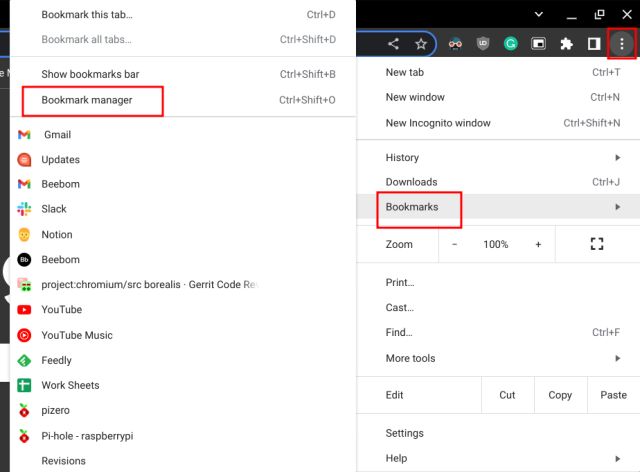
3. Una volta che sei qui, seleziona più segnalibri e fai clic sul pulsante “Elimina” nell’angolo in alto a destra per rimuovere le pagine Web salvate.
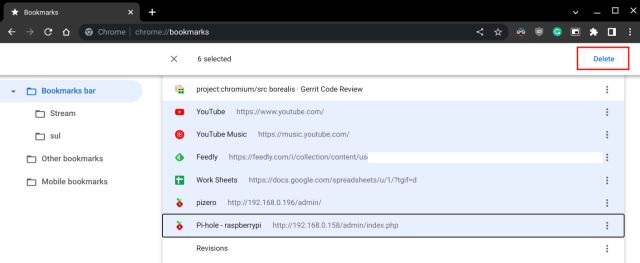
4. Se sono state create più cartelle, è possibile aprirle ed eliminare singolarmente i segnalibri da ciascuna cartella.
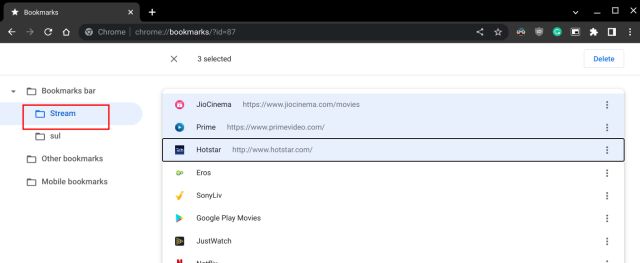
5. E per eliminare tutti i segnalibri sul tuo Chromebook contemporaneamente, premi “Ctrl + A” per selezionarli tutti. Quindi, fai clic su “Elimina” nell’angolo in alto a destra. Devi ripetere questa azione per ogni cartella.
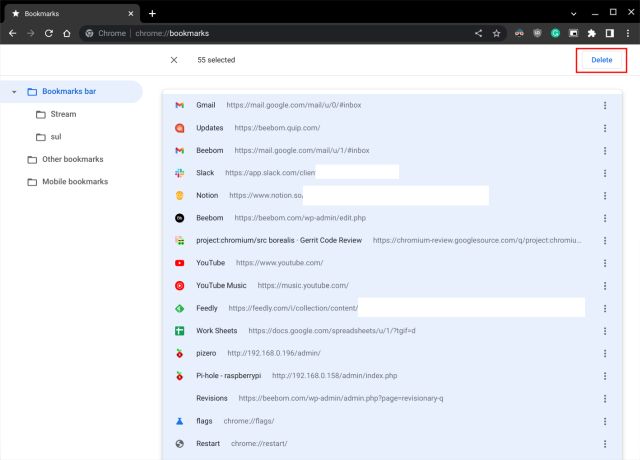
6. E se si tratta di una cartella di segnalibri personalizzata, puoi fare clic con il pulsante destro del mouse sulla cartella ed eliminarla immediatamente. Questo eliminerà la cartella insieme a tutti i segnalibri al suo interno.
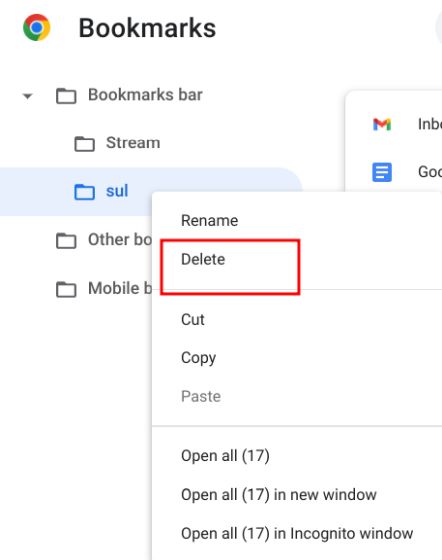
Elimina e organizza i segnalibri sul tuo Chromebook
Quindi è così che puoi eliminare i segnalibri sul tuo Chromebook e organizzarli. Come abbiamo affermato in precedenza, se hai importato una grossa fetta di segnalibri di Chrome e desideri ripulirli, dovresti utilizzare Gestione segnalibri per una gestione rapida ed efficace. A parte questo, se desideri ripulire le app non necessarie, puoi seguire il nostro tutorial su come eliminare le app su un Chromebook e liberare spazio. E per aggiornare il tuo Chromebook all’ultima versione, vai all’articolo collegato. In caso di problemi, faccelo sapere nella sezione commenti qui sotto.